■ 구글 계정 사용 구글 사진 업데이트 불가시 용량을 올려주는 최적화 방법
♨ 카랜더 일정 :
컨텐츠 정보
- 10,031 조회
본문
구글 계정, 정확히 말하면 구글 드라이브 용량은 구글내 대부분 서비스에서 사용할 수 있는 용량의 총 합입니다. 구글 드라이브에 올리는 문서, 구글 포토의 사진, 플러스의 첨부 파일 용량은 구글 드라이브 용량에 합산되어 전체 계정 용량 한도가 계산됩니다.
구글의 서비스 품질과 용량은 비교적 넉넉하지만 요즘은 대용량 멀티미디어 자료가 많고 무한대로 자료 올릴 수는 없습니다.
구글 드라이브 총 사용량 계산 할 때 [포함 되는 항목]과 [제외 되는 항목]이 있습니다. 용량 제한에 대한 기준은 구글 드라이브 고객 센터에 명시되어 있습니다. 구글 용량 정책은 자주 변하니까 가끔 확인해봐야 합니다.
▶ 용량에 합산되는 자료들 ;
- 구글 드라이브 자료들 중 : PDF, 이미지, 동영상, 휴지통
- G메일 : 스팸함, 휴지통을 포함한 메일과 첨부된 파일
- 구글 포토 : 원본 크기로 저장한 사진과 동영상
▶ 용량에 합산되지 않는 자료들 ;
- 구글 드라이브 자료들 중 : 구글 문서, 스프레드시트, 프리젠테이션, 설문지 등 구글이 제공해주는 서비스의 문서들
- 구글 포토 : 고화질 크기로 저장한 사진과 동영상
- Pixel 휴대전화 : 이것은 구글표 스마트폰 입니다. 자사 제품 사용하는 유저는 용량 제한이 없습니다.
▶ 용량을 확보하는 방법들
- 구글 드라이브자료 정리 : 특히 동영상, 사용한 후에 바로 삭제 해줍시다.
- G메일 : 구글 초창기에 삭제할 필요없는 메일 서비스라고 광고했었죠. 저는 구글 초창기부터 G메일 사용했지만 지금까지 삭제한 것이 거의 없습니다. 구글은 G메일 사용이 빈번해지면 용량을 점점 늘려주곤 했습니다.
- 구글 포토 : 구글 포토는 용량 제한 정책이 가장 빈번하게 변하는 서비스 입니다. 한때는 스마트 기기에서 올리는 모든 파일은 용량 제한 없었는데 지금 규정으로는 스마트폰도 원본 파일에는 용량 제한이 있습니다. 이 글에서 구글 포토의 사진, 동영상 최적화 방법을 설명합니다.
- 과금을 해서 용량을 정기적으로 구매하는 것입니다. 개인에게 그리 필요할 것 같지는 않습니다.
아래는 구글 드라이브, 메일, 포토의 최적화 방법을 해당 메뉴와 함께 설명한 것입니다. 구글의 권장 사항과 저의 개인적인 경험이 섞여 있습니다.
▶ 구글 드라이브 파일 크기별로 정렬후 필요 없는 파일 삭제
구글 드라이브 좌측 메뉴 하단 "저장용량 업그레이드"에 마우스를 가져가면 (클릭 아님) 사용량이 표기된 창이 펼쳐집니다. 펼쳐진 창에서 "드라이브"를 클릭하면 전체 파일이 용량별로 정렬됩니다. 파일 크기가 큰 것을 찾은 후에 필요 없는 것을 삭제하면 됩니다.
▶ 구글 드라이브와 포토의 이중 백업을 하지 않도록 설정
구글의 권장 사항은 사진과 동영상은 드라이브, 포토 중 하나에만 백업 동기화하도록 하는 것입니다. 스마트폰에 구글 드라이브와 포토 앱 둘다 설치되어있다면 드라이브의 설정에서 구글 포토 폴더를 제외하는 것을 권장하고 있습니다. 위 스샷은 크롬에서 접속한 구글 드라이브 설정입니다. 스마트폰에서도 설정 가능합니다. 제 경험으로는 이 동기화가 사용량에 영향을 주지는 않는 것 같습니다. 그런데 사진 폴더가 다른 곳에 보인다거나 용량으로 계산되거나 하는 오류가 있긴 했습니다.
하지만 이중 백업은 용량을 떠나 구글 드라이브의 폴더가 지저분해집니다. 구글 드라이브와 연결되는 클라우드 프로그램을 사용하면 연도별, 월별로 끊없이 보이는 사진 폴더를 보게 됩니다. 아마 이 부분은 언젠가 수정될 것으로 보입니다. 그때는 이 부분의 팁은 필요 없어지겠죠.
만약에 구글 드라이브를 아도베 클라우드와 공동으로 사용한다면 구글 드라이브를 포토와 동기화 할 것인지 수동으로 필요한 파일만 별도로 사용 할 것인지 각자 취향대로 사용하면 되겠습니다. 저는 아도베 클라우드 프로그램을 구글 드라이브와 연결하여 사용하는 이유로 구글 드라이브와 포토의 동기화는 해제하고 있습니다.
▶ G메일 검색 창에서 첨부파일, 용량별로 검색 후 필요없는 메일 삭제
G메일 상단 검색창 역삼각형 모양을 클릭하면 검색창이 나타납니다. 검색창에서 단어, 첨부파일, 용량을 지정해서 필터링 할 수 있습니다. 큰 용량의 필요 없는 메일이 발견되면 삭제해서 사용 가능한 용량을 늘릴 수 있습니다. 휴지통과 스팸 메일함도 비워주는 것이 좋습니다. 검색 연산자를 사용하면 검색창에서 입력으로 메일 필터링이 가능합니다.
구글 메일이 서비스 된 이후로 스팸 아니고는 거의 삭제 하지 않았지만 구글은 필요 할 때 마다 한도 용량을 늘려주곤 했던 경험이 있습니다. 개인적으로는 아주 큰 용량 첨부 파일이 있지 않은 이상 메일을 삭제할 필요성은 못 느끼고 있습니다. 구글 계정 초창이 총 용량은 2기가였던 것으로 기억합니다. 지금은 15기가이죠.
▶ 구글의 사진, 동영상 용량 구분 기준은 고품질과 원본품질 2가지 입니다.
| 사진 | 동영상 |
고품질 (무제한 무료) | 16MP 16,000,000 (1천 6백만화소) 이하 | 1080p 이하 |
원본품질 (저장용량 사용) | 위 조건 미만 | 위 조건 미만 |
단, Pixel 사용자는 원본 품질을 무제한으로 업로드 가능하고 오히려 고품질 사용은 할 수 없다고 되어 있습니다.
참고로 Canon 최신 DSLR 800D에서 촬영된 이미지의 크기는 아래와 같습니다. 구글 포토 고품질이 지원하는 사진의 크기는 최신 DLSR로 촬영한 이미지의 Large와 Medium의 중간 급입니다. Large가 아니어서 서운하다구요? 어자피 포토샵에서 편집한 후에 jpg로 압축 손실 저장하면 용량이 줄어들게 됩니다. 전문가가 아닌 사람들이 압축 jpg를 사용하면 이미지 손실이 크자나요. 아니면 용량이 너무 크던가. 이런 후처리 과정을 구글 포토 고품질 압축과정에서 해준다고 이해하면 되겠습니다. 캐논 800D는 2017년 3월에 출시되었습니다.
Canon DSLR 800D 이미지 크기
- L (Large): 2,400만 화소 (6000 x 4000)
- 구글 포토 고품질 영상 : 1,600만 화소
- M (Medium): 약 1,060만 화소 (3984 x 2656)
- S1 (Small 1): 약 590만 화소 (2976 x 1984)
- S2 (Small 2): 약 380만 화소 (2400 x 1600)
- RAW: 2,400만 화소 (6000 x 4000)
즉, 인화까지 고려한다 해도 고품질은 일반 사용자에게 충분한 품질입니다. 요즘 스마트폰 등 기기가 좋아져서 4k 동영상 지원하는 것도 있습니다. 이런 파일들을 구글 포토에 업로드할 때 하나하나 사진과 동영상 크기를 줄이는 것도 힘듭니다. 구글은 자동으로 사진과 동영상 크기를 줄이는 방법을 제공하고 있습니다. 자동 크기 조절 방법은 아래 설명되어 있습니다. 이제 구글 드라이브 용량 소비 없이도 고품질 사진을 마음것 올릴 수 있는 방법 설명을 하겠습니다.
▶ 구글 드라이브와 포토의 중복 동기화는 꺼주세요.
위에 구글 드라이브 설명에 중복 동기화 막는 방법이 설명되어 있습니다. 여기까지 읽고 내려오면서 잊었을까봐 다시 한번 상기.
▶ 구글 포토에서 자동으로 파일 용량 조절하는 방법
구글 포토에 설정메뉴에서 고화질을 선택한 후 "저장용량 복구"를 실행합니다. "저장용량 복구"는 원본 사진과 동영상용량을 축소 해줍니다. 얼마나 용량을 더 확보 할 수 있는지도 표기되어 있습니다.
"이미지 최적화 = 이미지 압축 = 크기조절" 기술적으로는 동일하지 않지만 거의 같은 의미로 사용됩니다. 구글에서는 크기조절과 압축 동시에 할 것으로 추측됩니다.
수작업으로 용량을 줄인 후에 올릴 필요가 없습니다. 구글 포토 설정에서 "저장용량 복구"를 실행하기만 하면 됩니다.
압축하는데 시간 소요가 많이 되는군요. "압축" 실행만 시켜놓은 후에 컴퓨터를 꺼도 상관 없습니다. 어자피 일을 하는 것은 구글이지 우리가 아니니까요. 압축을 끝내면 포토 사용 용량이 0에 가까워 져야합니다. 과연 그런지 1시간 후에 확인 해보면 되겠습니다.
■ 용량 최적화 결과 ■
짜잔.. 결과입니다.
압축 전 구글 드라이브 총 사용량 12% 였던 것이 1%로 줄었습니다. 구글 포토 사용 용량은 1.62 GB에서 0 GB로 줄었습니다. 구글 포토 "저장용량 복구"기능을 사용하면 무제한 사진 저장소가 생기는 것 입니다. 옆 동네 1테라 클라우드가 안부럽습니다.
출처: http://www.zenez.org/1544 [Smart Tip]■ ▶ ☞ ♠ 정보찾아 공유 드리며 출처는 링크 참조 바랍니다. https://11q.kr ♠
뷰PDF 1,2
office view
관련자료
-
링크
댓글목록
등록된 댓글이 없습니다.


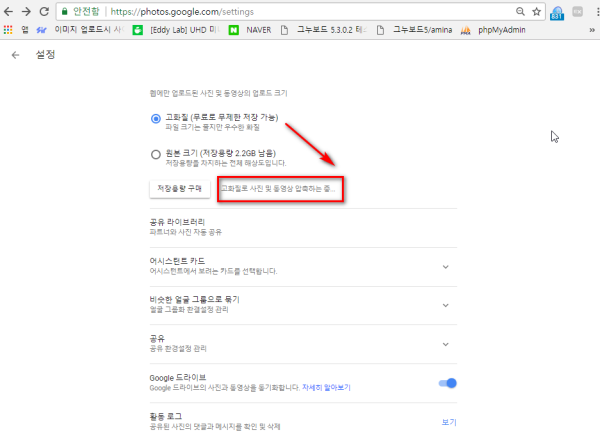

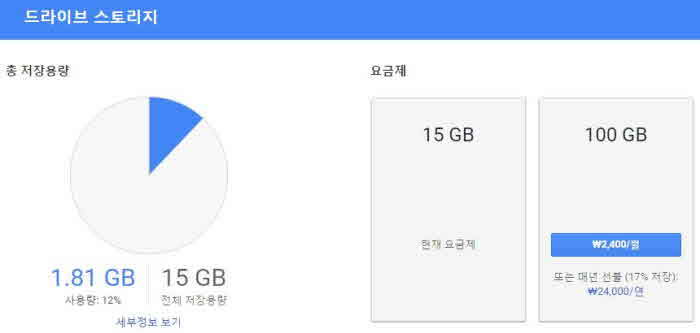
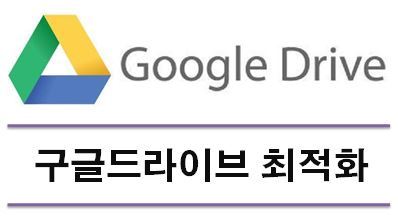
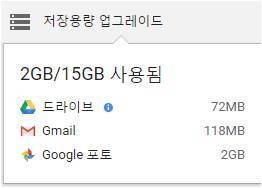
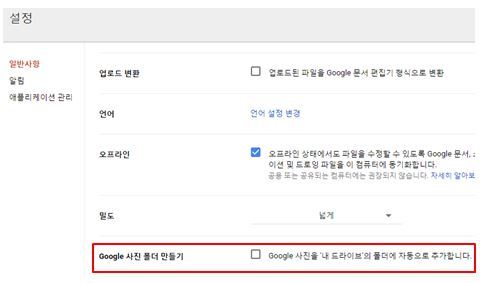
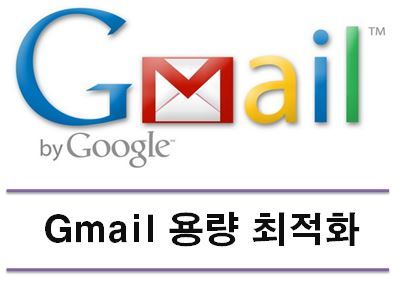
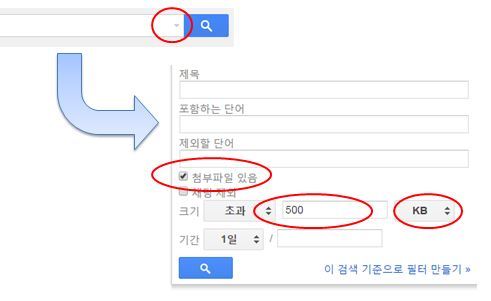

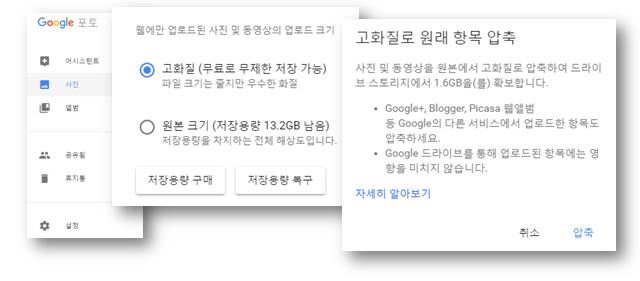
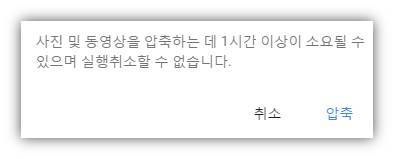
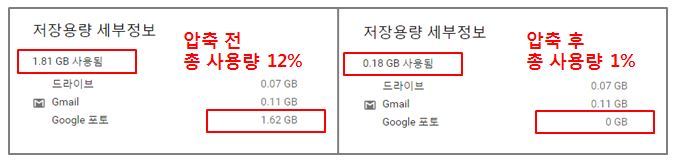
 2025 스마트 링 NFC 링, 건강 피트니스 트래커, 세라믹 건강 링, 수면 추적, 심박… _조회수_댓글수(
302
2025 스마트 링 NFC 링, 건강 피트니스 트래커, 세라믹 건강 링, 수면 추적, 심박… _조회수_댓글수(
302 ● 디지털 클램프 멀티미터 ANENG ST212 DC/AC 전류계 6000 카운트 400… _조회수_댓글수(
224
● 디지털 클램프 멀티미터 ANENG ST212 DC/AC 전류계 6000 카운트 400… _조회수_댓글수(
224